Pripremam svoje glavno računalo i toliko sam zadovoljan kako funkcionira da ga želim podijeliti s vama. Zbog toga sam čisto instalirao svoj testni laptop sa Ubuntu 13.04 i objasnit ću kako to učiniti upotrebljivijim i prilagoditi ga prema svom ukusu.
Počnimo s novoinstaliranim sustavom.
Prvo što treba učiniti je ažurirati sustav:
Nakon ovoga i prije ponovnog pokretanja prvi put, idemo na upravitelj konfiguracije i unutra, na jezičnu podršku. Upozorit će nas da jezična podrška nije u potpunosti instalirana, pa je instalirajte. Ponovo se pokrećemo.
Instaliranje aplikacija
Osnovni paketi na mom osobnom računalu (ostavljajući po strani one specifične za posao) su sljedeći:
xubuntu-ograničeni dodaci:
Instalirajte restriktivne kodeke (mp3, MS fontove ...)
sudo apt-get install xubuntu-restricted-extras
JAVA:
sudo apt-get install openjdk-7-jdk
guake:
Terminal tipa koji izlazi i skriva se s vrha zaslona. Obično ga aktivira F12. Vrlo korisno ako puno koristite konzolu
sudo apt-get install guake
LibreOffice:
Xubuntu donosi prema zadanim postavkama AbiWord y Gnumeric, Osobno ih ne volim previše, pa uklonimo ih i dodajte spremište LibreOffice kako biste ga instalirali:
sudo add-apt-repository ppa:libreoffice/ppa
sudo apt-get update
sudo apt-get remove gnumeric abiword
sudo apt-get install libreoffice
Y-PPA menadžer:
Ako obično imate mnogo spremišta, ovo će vam pomoći u upravljanju njima.
sudo add-apt-repository ppa:webupd8team/y-ppa-manager
sudo apt-get install y-ppa-manager
Zatvarač:
Za snimanje zaslona
sudo apt-get install shutter
VLC:
Najbolji video player.
sudo apt-get install vlc
Prethodno učitavanje:
Omogućite aplikacijama koje najčešće upotrebljavate da se brže učitavaju:
sudo apt-get install preload
Spotify:
Na računalu imam dobru kolekciju glazbe, ali u posljednje vrijeme se prilično krećem pa mi je Spotify postao zadani player.
sh -c 'echo "deb http://repository.spotify.com stable non-free" >> /etc/apt/sources.list.d/spotify.list' && apt-key adv --keyserver keyserver.ubuntu.com --recv-keys 94558F59
sudo apt-get install spotify-client
JAVA:
sudo apt-get install openjdk-7-jdk
SVATKO:
Ako ste zainteresirani za instalaciju svih ovih aplikacija odjednom, unesite ovo u konzolu:
sudo add-apt-repository ppa:webupd8team/y-ppa-manager && sh -c 'echo "deb http://repository.spotify.com stable non-free" >> /etc/apt/sources.list.d/spotify.list' && apt-key adv --keyserver keyserver.ubuntu.com --recv-keys 94558F59 && add-apt-repository ppa:libreoffice/ppa && apt-get update && apt-get remove abiword gnumeric && apt-get install spotify-client guake xubuntu-restricted-extras openjdk-7-jdk preload shutter y-ppa-manager vlc
A time smo već ostavili računalo s nekoliko osnovnih aplikacija.
Sada, nakon zasluženog ponovnog pokretanja, poigrajmo se malo s XFCE-om.
Tweaks
Iako je XFCE uglađen, postoje neke stvari koje mi se ne sviđaju previše u načinu rada (pomicanje prozora s ekrana mijenja radno područje, problemi s kidanjem ... itd.). Pokušat ćemo sve popraviti. Počeli smo.
Nemojte premještati prozore u sljedeći radni prostor kada ih povlačite s ekrana:
Idemo na upravitelj konfiguracije, upravitelj prozora, naprednu karticu.
Unutar cikličkog obilaska radnih područja, odznačimo "Skok na sljedeći radni prostor prilikom povlačenja prozora izvan trenutnog radnog prostora"
Uklonite kidanje prilikom pomicanja prozora ili reprodukcije videozapisa:
XFWM nema mogućnost aktiviranja vsync prema zadanim postavkama, što je ono što rješava ovaj kvar, pa ćemo za njegovo rješavanje instalirati izmijenjenu verziju.
sudo add-apt-repository ppa:webupd8team/experiments
sudo apt-get update && sudo apt-get upgrade
Ponovo pokrenite računalo i otvorite terminal (bez korijena):
xfconf-query -c xfwm4 -p /general/sync_to_vblank -n -t bool -s true
Problem riješen.
Vizualna podešavanja:
Visk izbornik:
Nedavno je izašao ovaj izbornik, koji je bio prijeko potreban na radnoj površini poput XFCE. Da biste ga instalirali:
sudo add-apt-repository ppa:gottcode/gcppa
sudo apt-get update
sudo apt-get install xfce4-whiskermenu-plugin
Jednom instalirani, kliknemo desnu tipku na ploču, idemo na ploču i kliknemo Dodajte nove stavke. Mi odabiremo Whisker Menu i postavljamo ga na ploču zamjenjujući XFCE izbornik.
Donja ploča:
Volim imati traku s aplikacijama na dnu. Uklonit ćemo ploču u stilu Mac i spustiti gornju. Idemo na Upravljanje konfiguracijom »Panel.
Odabiremo ploču 1 (obris odabrane ploče bit će označen crvenom bojom) i brišemo je.
Sada odabiremo ploča 0 y odznačimo Ploča za zaključavanje.
Sada možemo kliknuti bilo koji od dva kraja ploče i povući do dna. Jednom postavljen zaključavamo ga ponovo.
Manjarizirajući Xubuntu:
Ovo je najosobnije od svega što sam ovdje napisao. Postoje ljudi koji vole temu Greybird de Xubuntu i ljudi koji više vole onu koju Manjaro donosi. Pitanje okusa.
Ako želite imati temu Manjaro u svom Xubuntuu, morate to učiniti:
Prvo instaliramo git jer je potrebno preuzeti temu.
sudo apt-get install git
A sad da, u nered.
git clone git://gitorious.org/kikee/xfce-manjaro-theme.git
cd xfce-manjaro-theme
sudo ./install-x86.sh (para 32 bits)
sudo ./install-x86_64.sh (para 64 bits)
Sada idemo na Postavke »Upravitelj prozora i odaberite temu« Adwaita-manjaro-tamno »
i očito, ista tema i ikone «Faenza-green»
Terminal:
Idemo na postavke terminala. Unutar izgleda i boja ostavljamo ga kao na sljedećim snimkama zaslona.
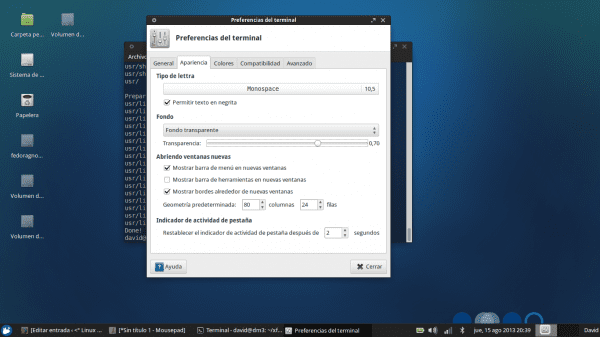
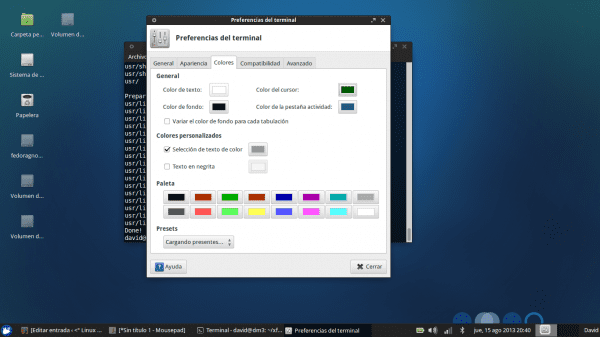
i zajedno sa dosljednijom pozadinom, ovo je rezultat:

Posljednji detalji
Na kraju, želim se usredotočiti na tipkovne prečace koji nam toliko olakšavaju život.
Medija tipke na stolnom računalu:
Možda se ne mogu dobro objasniti naslovom, ali pokušat ću biti shvaćen ... U svim prijenosnim računalima postoje posebne tipke za povećanje ili smanjenje glasnoće, pomicanje između pjesama, reprodukcija / pauza.
Te tipke ne postoje na većini uobičajenih tipkovnica (onih koje ste koristili za stolna računala), ali za to možete dodijeliti kombinaciju tipki.
XFCE je malo poseban u vezi s tim. Još uvijek nisam pronašao globalnu prečac koji mi omogućuje preskakanje pjesama bez obzira na uređaj u XFCE.
Za sada ću vam pokazati kako dodijeliti tipke za povišenje i smanjivanje glasnoće te kontrole za spotify.
Idemo na prečace upravitelja konfiguracije / tipkovnice / aplikacije
Kliknemo na gumb dodaj. stavljamo naredbu i prihvaćamo. Sada pritisnemo kombinaciju tipki koje želimo za tu naredbu. Lako zar ne?
Ostavljam vam popis naredbi i njihovu funkciju:
Pojačajte glasnoću: amixer set Master 3% +
Smanjivanje glasnoće: amixer set Master 3% -
Spotify sljedeći: dbus-send –print-reply –dest = org.mpris.MediaPlayer2.spotify / org / mpris / MediaPlayer2 org.mpris.MediaPlayer2.Player.Next
Spotify prethodna: dbus-send –print-reply –dest = org.mpris.MediaPlayer2.spotify / org / mpris / MediaPlayer2 org.mpris.MediaPlayer2.Player.Preview
Spotify reprodukcija / pauza: dbus-send –print-reply –dest = org.mpris.MediaPlayer2.spotify / org / mpris / MediaPlayer2 org.mpris.MediaPlayer2.Player.PlayPause
EKSTRA!!
Tipkovni prečac za brzi izbornik (za Windows tipku): xfce4-skočni-izbornik-brkovi
KRAJ!
I ovim sam stavio točku na svoj prvi post. Nadam se da vam je u većoj ili manjoj mjeri bilo korisno !!
Pozdrav.
IZVORI:
Prečaci Spotify: https://wiki.archlinux.org/index.php/Spotify
Više o Whisker Menu: http://www.webupd8.org/2013/07/whisker-menu-update-brings-support-for.html
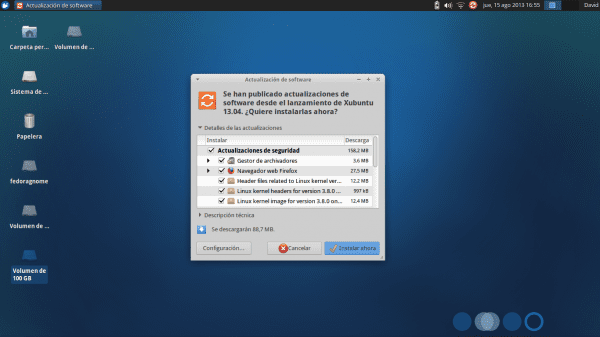

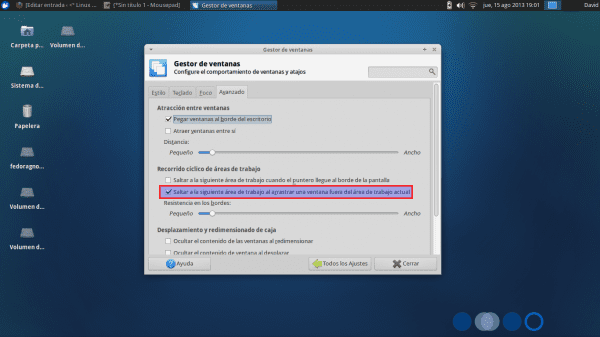
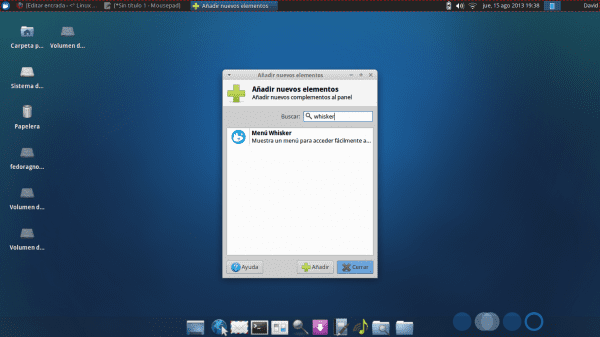
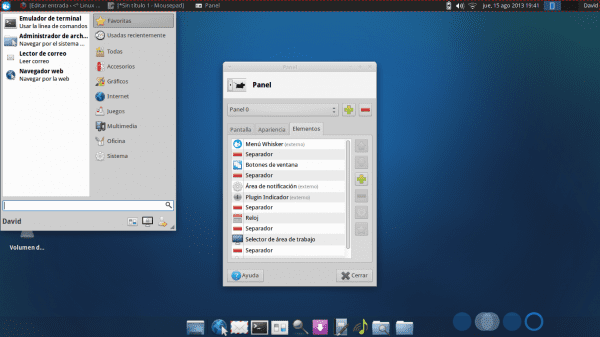
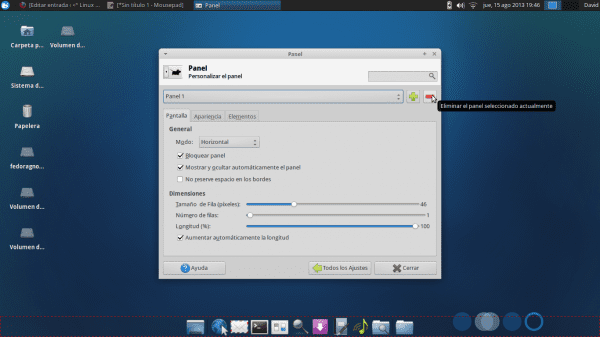
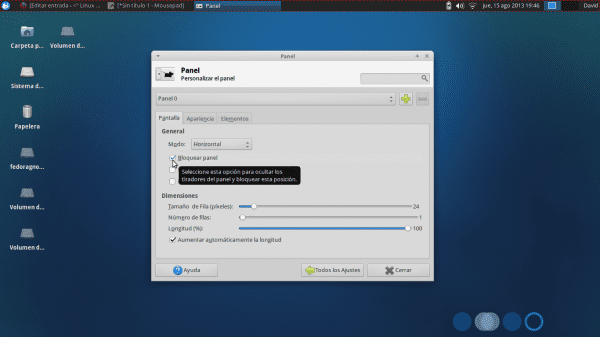
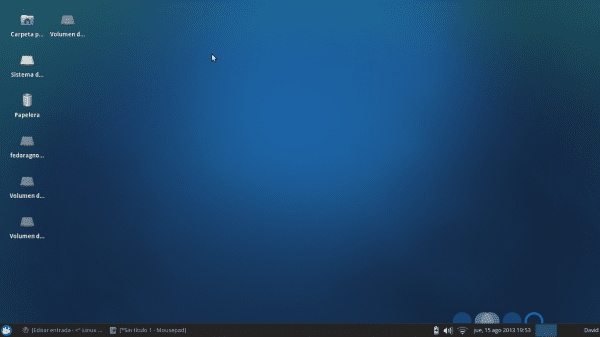
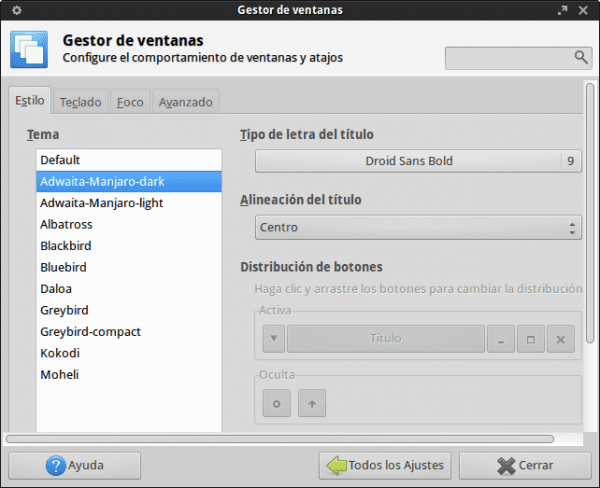
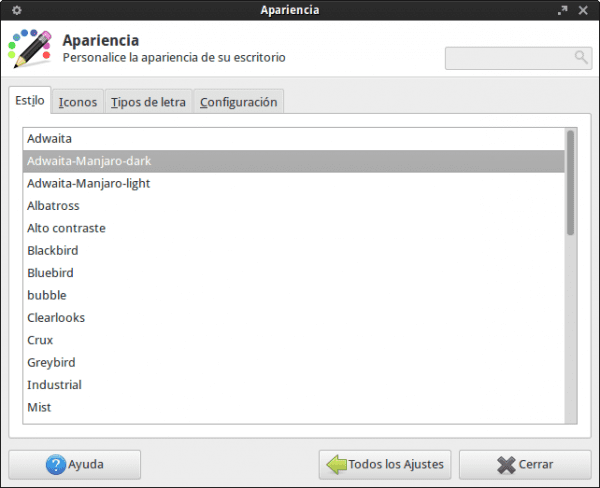
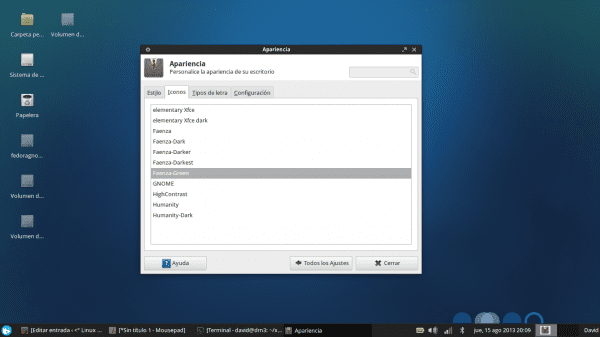
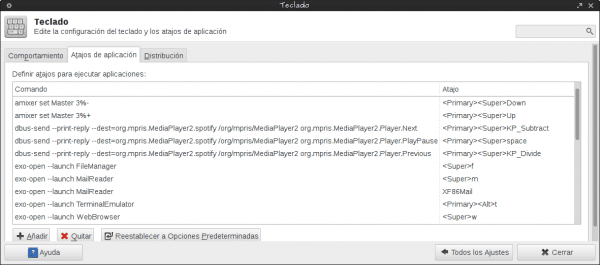
Vrlo dobar post! Dobrodošli.
Hvala vam!
Jednostavno, jednostavno, praktično, ništa novo ili novo. Sigurno će poslužiti mnogima. Čestitamo. 🙂
Bok
Savjet od mene, instalirajte manjaro update i dobit ćete isti rezultat za nekoliko minuta 😀
zbogom
Kako sam odgovorio Yoyou, petljao sam se s delicijama i da nije činjenice da moram duplicirati radno okruženje kod kuće, vjerojatno bih ga više iskoristio. U svakom slučaju, dugo sam vremena pripremao post, ali kad moram ponovno instalirati…. pitanje je minuta 😉
WoooooW da nije bilo upotrebe Manjara, instalirao bih ga ... ..ali zakasnio si stranac.
Neko sam se vrijeme petljao s manjarom i istina je da volim kako to izgleda, ali na poslu koristim ubuntu i muka mi je kad moram instalirati sve pakete i sve postavke koje tamo imam kod kuće. U ovom postu napisao sam najosnovnije što radim kada instaliram * ubuntu + neke stvari potrebne za xfce + temu manjaro. Izgleda fensi po mom ukusu, djeluje prilično dobro i ne moram grijati glavu da sve "nosim" s posla do kuće. ... I hvala na komentaru!
Nakon što se aplikacije instaliraju, možete koristiti APTONCD ili jednostavno kopirati programe koji se nalaze u / var / cache / apt / archives u mapu, nakon što se xubuntu instalira, ažurirajte, a zatim unutar mape i kao root iz terminala izvršite dpkg -i * .deb i wuallaaaaaa već sve imate. 🙂
Dobro 😉
Možda je vrlo star, ali rezultat me podsjeća na linux kovnicu drevnih knjiga kada je donio gnome 2, to je pozadina koju je imao ili je bila vrlo slična
je dno manjara 0.8.5. Stavio sam ga jer je plavi koji xubuntu standardno donosi pomalo bio na mjestu. Zapravo sam ga upoznao s cimetom pa vam ne mogu odgovoriti kako treba. Svejedno, za xfce uopće nije loše. Ovaj mi se rezultat više sviđa od jedinstva (što ne kritiziram, ima i svojih dobrih poanta).
Ne deinstaliram GNumeric jer ga preferiram za ono što koristim proračunskim tablicama. Brži je od LO Calc.
Niti instaliram Shutter. Xfce donosi vlastiti grabber zaslona i to je sjajno. Zove se xfce4-screenhooter i uz upotrebu tri parametra imate svu potrebnu funkcionalnost: -f: Puni zaslon, -w: Prozor, -r: Regija. To mi je dovoljno i imam dosta; a porijeklom je iz xfce4.
Iako je VLC prekrasan za reprodukciju, ponekad mu nedostaje podrška za fontove (ovisno o rezoluciji filma za gledanje). Dopustite mi da objasnim: svoje pretplatnike stavljam u žuto (izgleda bolje), ali u određenim rezolucijama videozapisa vidim da izlaze kao prazni pikseli unutar podmetača. To mi se dogodilo s VLC-om zauvijek na nebrojenim strojevima i konfiguracijama. Moj izbor je SMPlayer, koji nema ovaj problem i automatski preuzima pretplatnike s OpenSubtitles (za VLC morate instalirati dodatak koji je katastrofa)
Ne znam za Preload, ali prethodno učitavanje stvari koje će se pokrenuti odjednom kad mi zatrebaju ubit će moj dragocjeni mali RAM, zbog čega koristim Xubuntu.
Također ne koristim Whisker. Isprobao sam ga neko vrijeme i svi su uzbuđeni zbog toga. No istina je da XFCE donosi vlastiti hijerarhijski sustav izbornika. Možete ga aktivirati pritiskom na Alt + F3 ili Super + R (dolazi prema zadanim postavkama) Pogledajte ga i recite mi ako nije ista stvar kao Whisker!
Pokušavam ne koristiti vanjske alternative stvarima koje već dolaze iz tvornice s XFCE-om i koje su jednako dobre.
Pa, to su moja mišljenja o tome. U svakom slučaju dobar post. Hvala 🙂
Kao što sam rekao na početku posta, pitanje postinstalacija nešto je vrlo osobno. Svatko instalira ono što koristi, ono što zna. Ova konfiguracija mi dobro odgovara, ona je ona koju sam oduvijek imao, ali nikad me ne boli znati da postoje i druge stvari, na primjer xfce4-screenhooter to nije znao, pokušat ću. A što je s jelovnikom koji spominjete, istina je da me ostavio pomalo izgubljenim, ako izgledaju slično, a ja to nisam znao. Pretpostavljam da su vidjeli da je to nešto što se može iskoristiti i modificirali su ga pretvarajući ga u jelovnik. U svakom slučaju, čak i ako je taj jelovnik već postojao, mislim da će brk malo potaknuti sve xfce distro-je.
Izvrsna nota! vikend instaliram xubuntu na prijenosno računalo!
Pozdrav.
Vrlo dobar post! sve što možete dodati iz Xubuntu-a pomaže! Hvala vam
Izvrsna pošta. Pogledajte mogu li dobiti Debian ili Slack + XFCE.
Želim Slackware + neke pločice 😀
Vrlo kompletno, šteta, već sam napustio Xubuntu, zamijenio ga je Debian + Xfce.
Vrlo dobar post, hvala! 🙂
Dobar post, Xfce je jedno od najprilagodljivijih desktop okruženja od svih.
Istina je. uz to je s njim najlakše rukovati.
Ali teško konfigurirati, pogotovo sve što ima veze sa zvukom.
Ah dobro. Rečeno je da uživamo u mogućnostima prilagodbe koje KDE poslužuje na srebrnom pladnju.
Puno vam hvala !! ... Nešto od XFCE-a uvijek se cijeni za novopridošle, a nešto novo se uvijek nauči .. Pozdrav iz Meksika
Dobili ste paket tema s mog bloga, XD! (git: //gitorious.org/kikee/xfce-manjaro-theme.git), drago mi je što vam je poslužilo i postavili ste ga na ovu web stranicu koju smatram izvrsnom.
Ne znate korist koju sam iskoristio od vašeg posta! i ne brinite da je izvor nestao 😉 Hvala!
Znam, ovdje ste svi legalni i ozbiljni ste u tim stvarima, XD!
Hvala na unosu, lako razumljiv.
Super dobar post ... Tražio sam nešto lakše za svoju bilježnicu otkad sam imao Kubunutu ... i sada testiram Sabayon s Mateom.
Gotovo ste me uvjerili da se vratim i isprobam Xubuntu.
slds
Je li netko primijetio da je instalacija Java dva puta postavljena u postu? 😛
pravi. glupa pogreška ... hvala bogu da postoje ljudi poput vas koji to primjećuju! xD
Izvrsni post gnomoerectus.
Istina je da uvijek preporučujem Xubuntu svojoj obitelji i prijateljima koji započinju s ovim svijetom Linuxa i bit će mi sjajno učiniti njihovo računalo savršeno funkcionalnim!
Hvala vam puno!
Ako želite Xubuntu, sa svim onim unaprijed instaliranim i još mnogo toga, preporučujem vam da instalirate voyager, pogledajte i recite mi. http://voyager.legtux.org/
Privuklo mi je pažnju, privuklo me. Sviđa mi se Xfce. Trenutno koristim Manjaro i Ubuntu. Ali ovaj distro privukao mi je pažnju. Vidio sam videozapis najnovije verzije zasnovan na 13.04 i istina obećava.
Instalirao sam Voyager; Ali kada promijenim pozadinu radne površine i pređem na drugo radno područje i vratim se na radno područje u kojem sam promijenio pozadinu, postavlja se ono koje sam prethodno imao.
Grafički aspekt Xubuntua sviđa mi se mnogo više od onog koji ima Manjaro ...
Prijatelju, kako slobodno premjestiti ikone radne površine?
Moguće je, proslijedili bi mi podatke
inače izvrsno i hvala
pozdrav i ohrabrenje
U posljednje vrijeme više pažnje posvećujem LUBUNTU-u.
Izvrsno sam napustio Netbook zahvaljujući LUBUNTU 11.10.
Nažalost, nisam uspio s kasnijim verzijama bilo kojeg .buntua, jer u jezgri ili ALSA postoji greška koja mi ne dopušta konfiguriranje zvuka HDA VIA VT82xx.
Mislim da je LUBUNTU taj koji mi se najviše sviđa.
A morat ćemo vidjeti kada LXDE i RAZOR-QT udruže snage.
U svakom slučaju, većina vaših prijedloga odnosi se na Lubuntu uz Xubuntu, osim na nekoliko stvari specifičnih za XFCE.
Ne znam koliko manje taj GNOME troši XFCE.
Isto između XFCE i LXDE.
To možda nije važno kod moćnih strojeva, ali kod onih koji nisu toliko važni, jest.
Očito je da je sve stvar osobnog ukusa kao i funkcionalnosti, a vrijedi pojasniti da je moj omiljeni distro zapravo KUBUNTU.
Dobar članak.
Danas xfce terminal podržava "Quake style" bez potrebe za bilo kakvom instalacijom.
pozdravi
Puno vam hvala na ovim "savjetima" koji su mi puno pomogli.
Nisam razumio ovaj dio
Uklonite kidanje prilikom pomicanja prozora ili reprodukcije videozapisa:
Što je točno to i čemu služi?
Jako zanimljiv post, puno mi je pomogao !!!
Zdravo! Pokušao sam instalirati ovu temu na Xubuntu 14.04 LTS, ali nisam uspio :)
Hvala na ovom vodiču, sjajno .. propustili ste ovo
Španjolski jezik za libreoffice
sudo apt-get instalirati libreoffice-help-es libreoffice-l10n-es
hvala
Vaš rad mi je davno pomogao, trenutno imam problema s spremištima ..
Isprobao sam promjene bez dobrih rezultata.
Koristim Xubuntu 13.04
hvala
W: Nije moguće dobiti http://extras.ubuntu.com/ubuntu/dists/raring/main/binary-i386/Packages 404 nije pronađeno
Više ne možete ažurirati svoj sustav jer je podrška za Ubuntu 13.04 i njegove derivate (poput Xubuntu) završila u siječnju, a spremišta su napuštena. Morate migrirati na Xubuntu 12.04 ili Xubuntu 14.04 koji su oni koji još uvijek imaju aktivnu podršku. Osobno preporučujem 12.04 jer je zreliji i stabilniji, ali 14.04 je noviji i ima više ažuriranih paketa.
Za više referenci o ciklusima podrške za Ubuntu, pogledajte ovu tablicu: http://es.wikipedia.org/wiki/Ubuntu#Lanzamientos_y_soporte